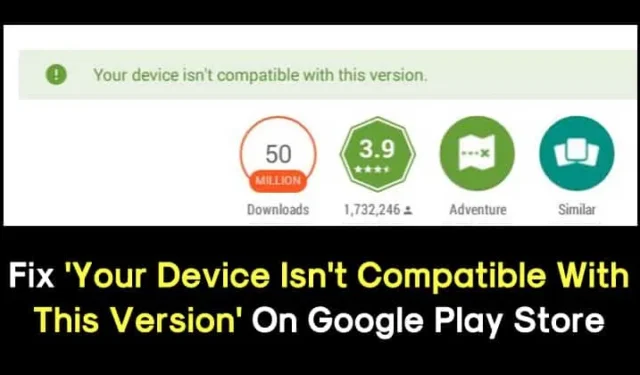
Mums visiem patīk izmēģināt jaunas lietotnes savos viedtālruņos, taču dažreiz, instalējot lietotni, tiek parādīts ziņojums “Jūsu ierīce nav saderīga ar šīs versijas kļūdu”.
Tā nav kļūda, bet tas bija ziņojums, kas norāda, ka jūsu ierīcē nav paredzēts palaist šo lietotni.
Dažreiz lietotāji redz ziņojumu pat tad, ja lietotne vai spēle tiek atbalstīta. Tāpēc šajā ziņā mēs dalīsimies ar dažām labākajām metodēm, kā novērst kļūdas ziņojumu “Jūsu ierīce nav saderīga ar versiju”.
Kā Play veikalā novērst problēmu “Jūsu ierīce nav saderīga ar šo versiju”.
Tātad, ja vēlaties lejupielādēt jaunu spēli vai lietotni, kas nav saderīga ar jūsu ierīci, jums vairs nav jāatsakās no savām vēlmēm. Tālāk skatiet labākās metodes kļūdas ziņojuma “Jūsu ierīce nav saderīga ar versiju” labošanai.
1. Atjauniniet savu Android OS
Pirmā lieta, ko varat darīt, lai novērstu kļūdu “Jūsu ierīce nav saderīga ar šo versiju”, ir atjaunināt savu Android versiju.
Kļūdas ziņojumu var izraisīt arī kļūda vai kļūme operētājsistēmā. Neatkarīgi no tā, labākā metode, lai Play veikalā novērstu kļūdu “Jūsu ierīce nav saderīga ar šo versiju”, ir atjaunināt Android versiju.

- Savā Android ierīcē atveriet lietotni Iestatījumi.
- Tagad ritiniet uz leju un pieskarieties vienumam Sistēma .
- Sistēmā pieskarieties vienumam Sistēmas atjaunināšana .
Tieši tā! Tagad pagaidiet, līdz tālrunis pārbauda pieejamos atjauninājumus. Ja kāds atjauninājums tiek gaidīts, tas tiks lejupielādēts un instalēts jūsu tālrunī.
2. Piespiedu kārtā apturēt Google Play veikalu
Kļūda “Jūsu ierīce nav saderīga ar šo versiju” var rasties arī Google Play veikala kļūdas vai kļūmes dēļ. Varat novērst šādas kļūdas, piespiedu kārtā apturot lietotni savā Android ierīcē. Lūk, kā varat piespiest apturēt Google Play veikalu Android ierīcē.

- Sākuma ekrānā pieskarieties Google Play veikala ikonai un turiet to.
- Parādītajā opciju sarakstā atlasiet Programmas informācija .
- Lietotnes informācijas ekrānā atlasiet Piespiedu apturēšana .
Tieši tā! Tas nekavējoties piespiedīs apturēt Google Play veikalu jūsu Android viedtālrunī.
3. Notīriet Google Play veikala kešatmiņu
Tā kā mēs redzam kļūdas ziņojumu Google Play veikalā, mums ir jāiztīra Google Play veikala kešatmiņa un dati, lai labotu kļūdas ziņojumu “Jūsu ierīce nav saderīga ar versiju”. Lai notīrītu Google Play veikala kešatmiņu, veiciet dažas vienkāršas darbības.
1. Vispirms atveriet savu Android lietotņu atvilktni un dodieties uz sadaļu Iestatījumi.

2. Sadaļā Iestatījumi atrodiet Programmas .

3. Tagad instalēto lietotņu sarakstā atrodiet Google Play veikalu.
4. Noklikšķiniet uz Google Play veikala un notīriet kešatmiņu un datus.

Tieši tā; Tu esi pabeidzis! Tagad jums ir jārestartē, lai labotu kļūdas ziņojumu “Jūsu ierīce nav saderīga ar versiju”.
4. Atinstalējiet Play veikala atjauninājumus
Ja, izmantojot iepriekš minēto metodi, neizdodas novērst datora ziņojumu “Jūsu ierīce nav saderīga ar versiju”, jums ir jāatinstalē Play veikala atjauninājumi. Lai atinstalētu Play veikala atjauninājumus, veiciet dažas vienkāršas darbības.
1. Vispirms atveriet savas Android ierīces lietotņu atvilktni.
2. Nākamajā darbībā dodieties uz Iestatījumi > Lietotnes .

3. Sadaļā Apps atrodiet Google Play veikalu .
4. Jums jāpieskaras pogai Atinstalēt atjauninājumus.

Tieši tā; Tu esi pabeidzis! Tādējādi no Google Play veikala tiks noņemti visi atjauninājumi. Restartējiet viedtālruni, lai savā ierīcē novērstu problēmu “Jūsu ierīce nav saderīga ar versiju”.
5. Atinstalējiet Google Play pakalpojumu atjauninājumus
Jums ir jāatinstalē Google Play pakalpojumu atjauninājumi, piemēram, Google Play veikals. Lai atinstalētu Google Play pakalpojumus, veiciet dažas no tālāk norādītajām vienkāršajām darbībām.
1. Vispirms atveriet savu Android lietotņu atvilktni.
2. Tagad atveriet iestatījumus un pieskarieties pie Programmas .

3. Tagad jūs redzēsit visu instalēto programmu sarakstu. Tur jums jāatrod opcija Google Play pakalpojumi.
4. Tagad jums jāpieskaras Atinstalēt atjauninājumus .

Tieši tā; Tu esi pabeidzis! Šādi varat atinstalēt Google Play veikala atjauninājumus, lai labotu kļūdas ziņojumu “Jūsu ierīce nav saderīga ar versiju”.
6. Atiestatiet Google pakalpojumu ietvaru operētājsistēmā Android
Ja populārās lietotnēs Google Play veikalā ir redzamas nesaderības problēmas, varat mēģināt atiestatīt Google pakalpojumu ietvaru. Lūk, kas jums jādara.
1. Savā Android ierīcē atveriet lietotni Iestatījumi un pieskarieties vienumam Programmas .

2. Sadaļā Programmas atlasiet Programmu pārvaldība .

3. Pieskarieties trim punktiem augšējā labajā stūrī un atlasiet Rādīt sistēmu .

4. Tagad atrodiet un piesitiet Google pakalpojumu ietvars .
5. Lietojumprogrammas informācijas ekrānā pieskarieties pie Atspējot un pēc dažām minūtēm Iespējot .

Tieši tā! Tādējādi jūsu Android ierīcē tiks atiestatīts Google pakalpojumu ietvars.
7. Noņemiet Google Services Framework kešatmiņu
Ja lietotnes Google Services Framework atiestatīšana nepalīdzēja, varat notīrīt Google Services Framework kešatmiņu. Lūk, kas jums jādara.
1. Izpildiet iepriekš minēto metodi un sasniedziet Google pakalpojumu ietvaru.
2. Programmas informācijas ekrānā pieskarieties Krātuves lietojums .

3. Ekrānā Storage Usage (Krātuves lietojums) pieskarieties vienumam Notīrīt kešatmiņu .

Tieši tā! Šādi varat notīrīt Android viedtālruņa Google Services Framework kešatmiņu.
8. Ielādējiet lietotni sāniski no trešās daļas lietotņu veikala
Ja Google Play veikalā joprojām tiek parādīts kļūdas ziņojums “Jūsu ierīce nav saderīga ar šo versiju”, vienīgā iespēja ir ielādēt lietotni no tīmekļa.
Varat iegūt tās lietotnes/spēles APK failus, ko vēlaties instalēt, no trešo pušu lietotņu veikaliem un instalēt tos manuāli. Vienkārši noteikti lejupielādējiet Apk failus no uzticamiem avotiem.
9. Izejiet no Android beta programmatūras programmas
Ja esat viens no tiem lietotājiem, kuri vienmēr vēlas izbaudīt jaunās funkcijas pirms jebkura cita, iespējams, jums būs jāizvēlas jūsu tālrunis, lai saņemtu Android beta atjauninājumus.
Android beta atjauninājumi ļauj jums izmantot funkcijas pirms jebkura cita, taču šie OS atjauninājumi parasti ir pilni ar kļūdām un kļūmēm.
Tātad, ja izmantojat agrīnu Android versiju, ir pienācis laiks tālrunī atgriezties pie stabilās Android versijas.
Tātad šīs ir labākās metodes, kā salabot ierīci, kas nav saderīga ar Google Play veikala versiju. Ja zināt kādu citu ierīces labošanas metodi, kas nav saderīga ar Google Play veikalu, paziņojiet mums par to tālāk esošajā komentāru lodziņā.




Atbildēt